ヤマダモール受注取り込みエラー
概要
店舗設定後、ご登録いただいた情報で問題なく受注が取り込めるかご確認をお願いいたします。
受注取り込みエラーが出た場合、ご登録情報に誤りがある可能性が高いです。
本マニュアルをご参考の上、エラー内容をご修正いただき、再度受注取込をお願いいたします。
受注取り込みエラーの確認方法
Robot-inの受注取込履歴にて、受注取込の履歴を確認することが可能となります。
受注取込履歴をご確認の上、受注取込エラーが出ていないかどうか、ご確認をお願いいたします。
受注取込履歴
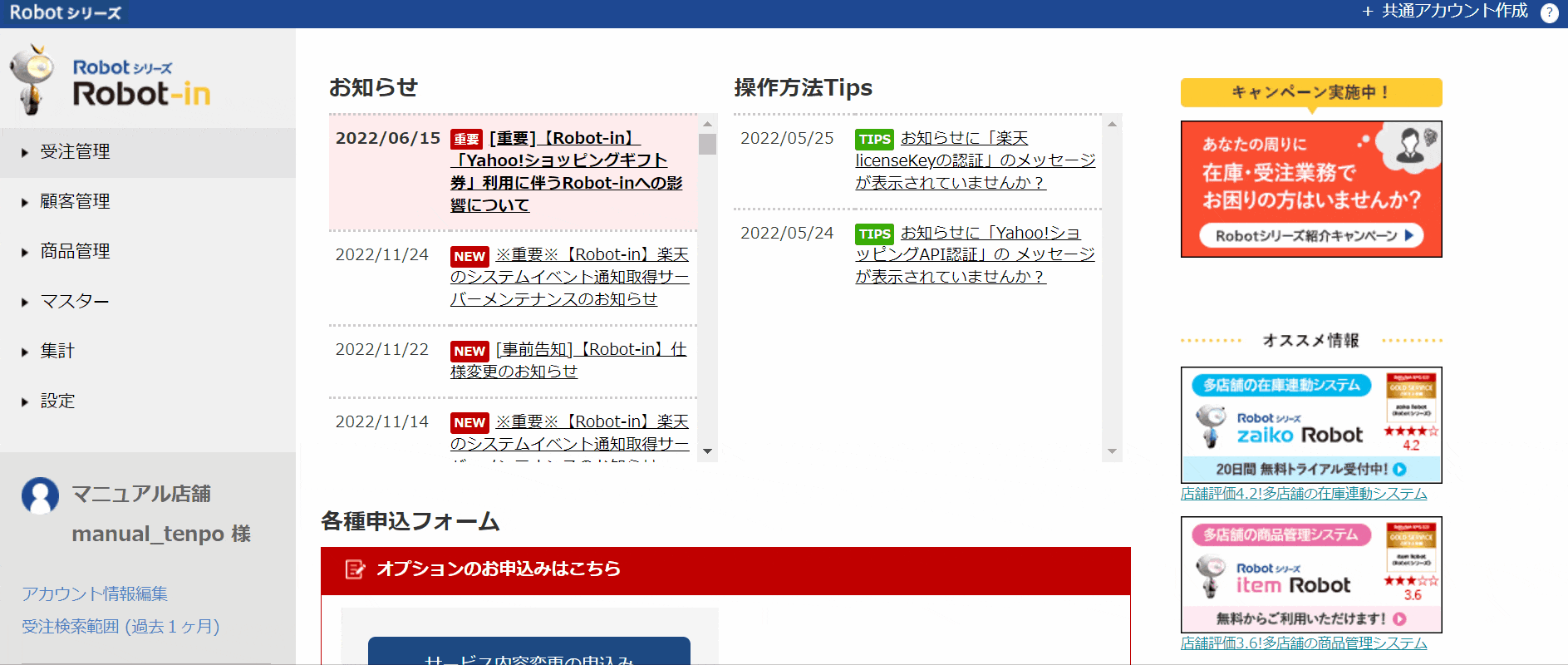
- ①Robot-in管理画面
②「受注管理」をクリック
③「受注取込履歴」をクリック
④「この条件で検索する」をクリック
⑤検索結果を確認
受注取り込みエラー一覧
| エラー内容 | エラー理由 | 修正方法/対応方法 |
|---|---|---|
| shopコード指定されていない | 「ヤマダモールショップコード」が未設定の可能性が高いです。 | 「ヤマダモールショップコード」の確認方法は「こちら」をご確認ください。 |
| shopが見つからない | 「ヤマダモールショップコード」に誤りがある可能性が高いです。 | |
| Param ‘apiKey’ is required. | 「API秘密鍵」が未設定の可能性が高いです。 | API利用申請時にヤマダモールからメールにて送信された「API 秘密 Key」をご確認ください。 紛失等された場合はヤマダモールへお問い合わせください。 正しい情報確認後、Robot-inにご登録ください。 詳細につきましては「こちら」をご確認ください。 |
| orderSearch : | 「API秘密鍵」に誤りがある可能性が高いです。 | |
| 自動受注取込に設定している時間×3以上の時間の間に受注取込が終了しておらず、その状態で受注取込を行おうとする発生いたします。 前回の受注取込が終るまで待っていただいてから、再度受注取込を行ってください。 |
受注取込が終了しない状態で、受注取込を行なっている可能性が高いです。 | 時間を置いていただき、再度受注取込をお願いいたします。 |
受注取り込みエラー修正方法
「ショップコード」の確認方法

- ①ヤマダモール管理画面にログイン時の「パートナーコード」
Robot-inへの登録方法
①Robot-in管理画面にログイン
②「設定」をクリック
③「店舗設定」をクリック
④ヤマダモールの「編集」をクリック
⑤「受注管理用設定」にて、確認した項目を修正
⑥「この内容で登録する」ボタンをクリック
※変更後、画面上部に「店舗情報を編集しました。」と表示されているかご確認ください。
2024年09月13日更新
この記事は参考になりましたか?
ご回答ありがとうございました!
